Wissensdatenbank
1000 FAQ, 500 Anleitungen und Lernvideos. Hier gibt es nur L├Âsungen!
Ein kMeet-Meeting mit Passwort und Verschl├╝sselungsschl├╝ssel sichern
Dieser Leitfaden erkl├Ąrt, wie Sie ein Passwort und einen Verschl├╝sselungsschl├╝ssel zu einem Meeting kMeet, der ethischen kostenlosen Videokonferenzl├Âsung von Infomaniak, hinzuf├╝gen.
Ein Meeting mit einem Passwort sch├╝tzen
Beim Erstellen Ihres Meeting-Raums k├Ânnen Sie diesen durch ein Passwort sch├╝tzen, das Sie an alle Ihre Teilnehmer weitergeben m├╝ssen, damit sie sich verbinden k├Ânnen:
- Starten Sie kMeet ├╝ber kmeet.infomaniak.com oder ├╝ber eine der Anwendungen f├╝r Computer oder mobile Ger├Ąte.
- Starten Sie ein neues Meeting:
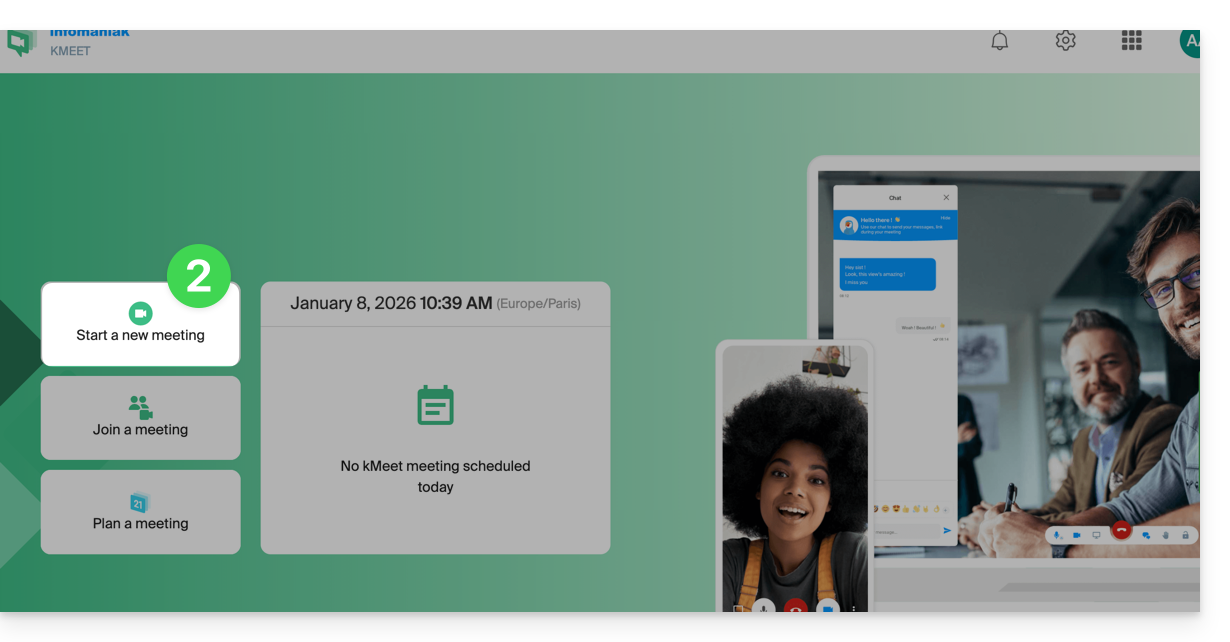
- Geben Sie einen Namen f├╝r Ihren Meeting-Raum an.
- Klicken Sie auf die Sicherheitsoptionen.
- Aktivieren Sie den Umschalter (toggle switch), um den Zugriff zu sch├╝tzen.
- Erstellen Sie das Passwort.
- Fortfahren, um das Meeting zu starten.
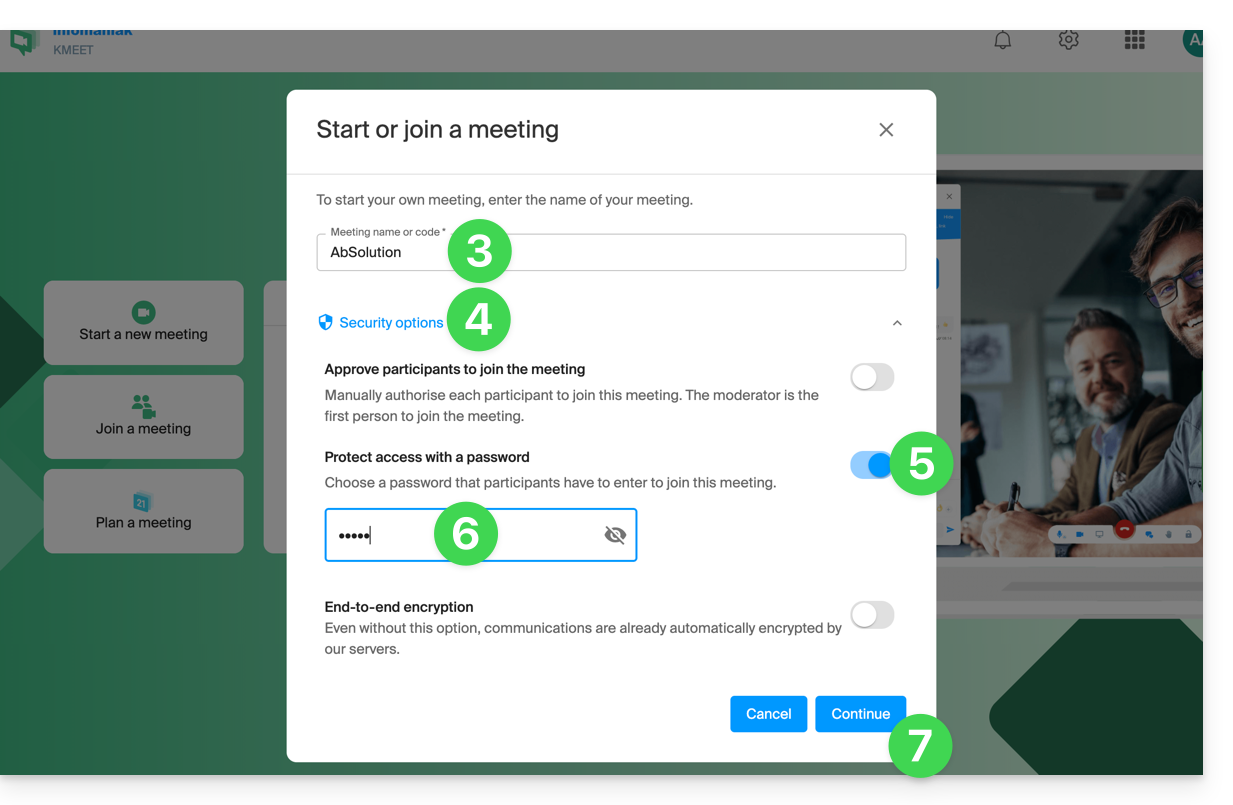
- Geben Sie den Namen an, den Sie als Teilnehmer des Meetings verwenden m├Âchten.
- Teilen Sie den Link oder den Meeting-Code sowie das Passwort (das Sie in diesem Schritt erneut anzeigen k├Ânnen) mit Ihren Teilnehmern:
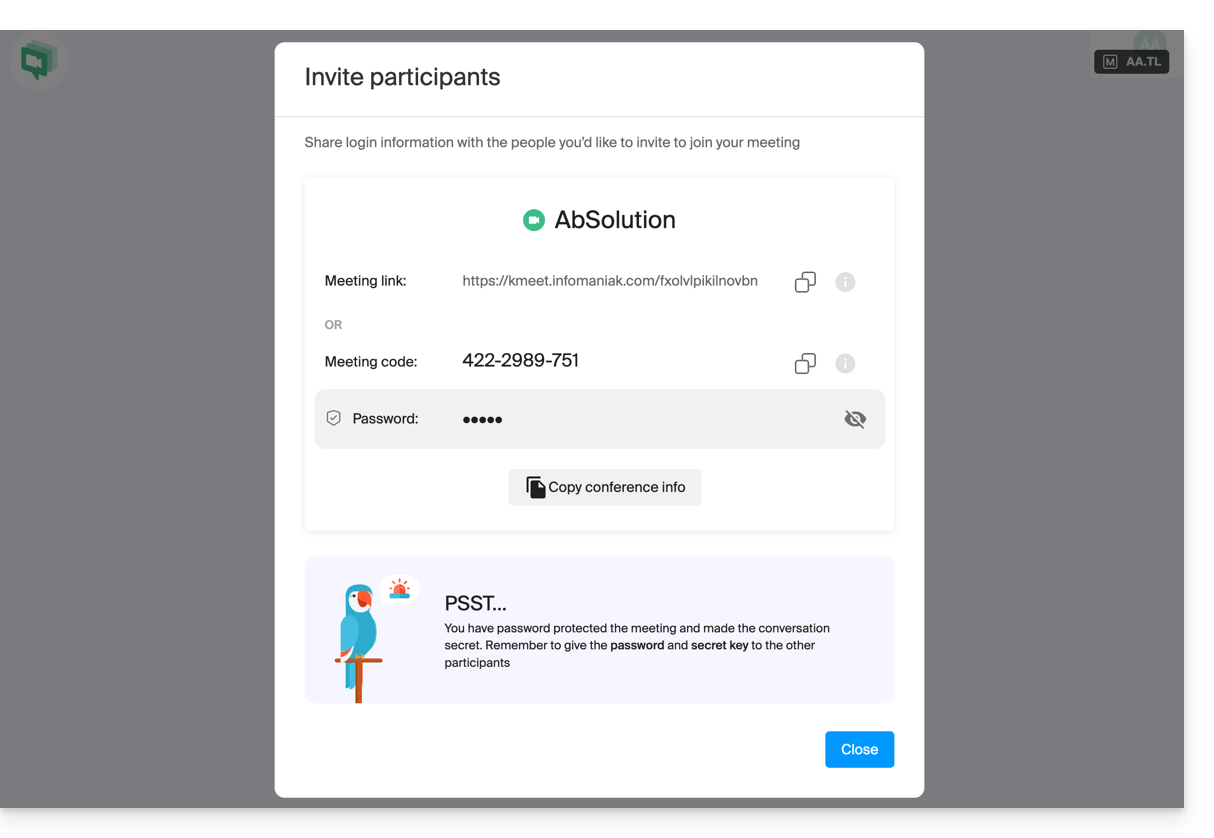
- Sie k├Ânnen das Passwort bei Bedarf erneut anzeigen, indem Sie Teilnehmer ├╝ber die dedizierte Schaltfl├Ąche einladen:
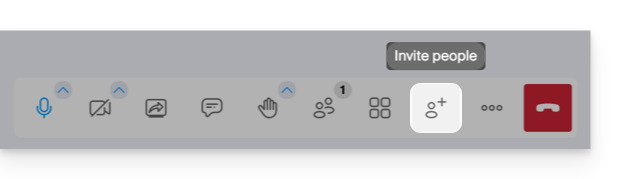
- Sie k├Ânnen das Passwort bei Bedarf erneut anzeigen, indem Sie Teilnehmer ├╝ber die dedizierte Schaltfl├Ąche einladen:
Ein Meeting mit einem Verschl├╝sselungsschl├╝ssel sichern
Voraussetzungen
- Diese Funktion funktioniert nur mit Desktop-Apps und aktuellen Browsern auf Basis der Chromium-Architektur (z. B. Opera, Brave, Google Chrome, etc.).
Folgen Sie dann dem obigen Verfahren bis zu Punkt 4. Sobald Sie in den Sicherheitsoptionen sind:
- Aktivieren Sie den Umschalter (toggle switch), um die Ende-zu-Ende-Verschl├╝sselung zu aktivieren:
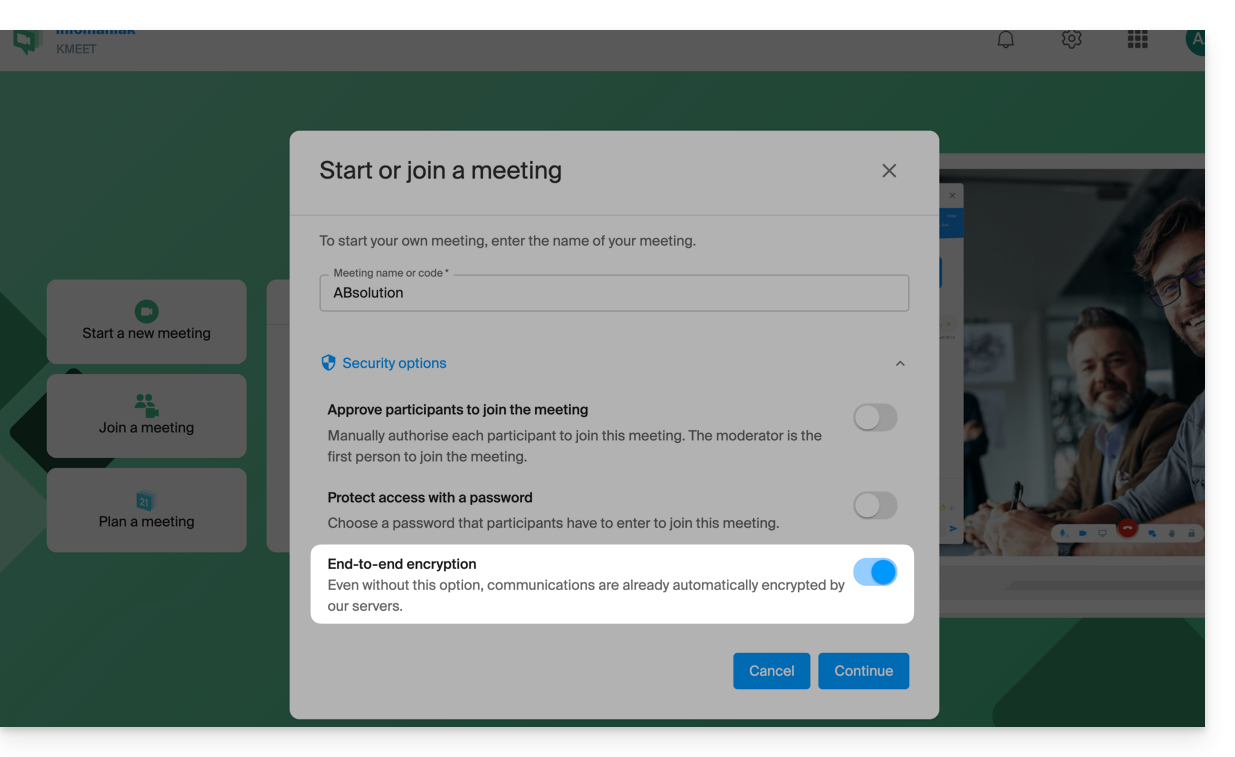
- Beim Starten der Videokonferenz wird eine Audio-Nachricht abgespielt, um die Ende-zu-Ende-Verschl├╝sselung anzuk├╝ndigen.
Link zu dieser FAQ:

